Как объединить или консолидировать листы или книги в один лист?
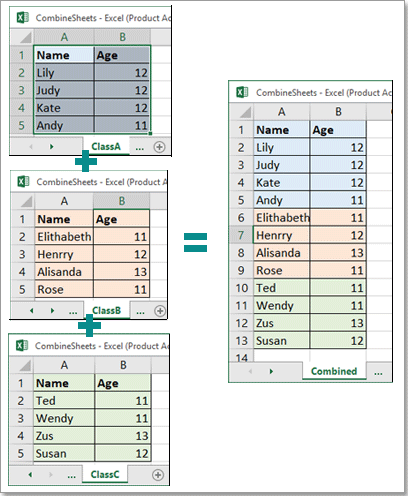
В нашей повседневной работе мы можем столкнуться с задачей объединения сотен листов или книг в один лист для анализа данных, что занимает много времени, если использовать команду Копировать и Вставить в Excel. В этом руководстве я предоставлю несколько советов для быстрого решения этой задачи.
БЫСТРАЯ НАВИГАЦИЯ
Объединение всех листов активной книги в один лист с помощью VBA
Объединение десятков листов или книг в один лист/книгу с помощью кликов
Объединение двух таблиц в одну и обновление по столбцу с помощью кликов
Скачать пример файла
Объединение всех листов активной книги в один лист с помощью VBA
В этом разделе я предоставляю код VBA, который создаст новый лист для сбора всех листов активной книги при его запуске.
1. Активируйте книгу, которую хотите объединить со всеми её листами, затем нажмите клавиши + , чтобы открыть окно Microsoft Visual Basic for Applications.
2. В появившемся окне нажмите Вставка > Модуль, чтобы создать новый скрипт Модуля.
3. Скопируйте приведённый ниже код и вставьте его в скрипт.
Sub Combine()
'UpdatebyExtendoffice
Dim J As Integer
On Error Resume Next
Sheets(1).Select
Worksheets.Add
Sheets(1).Name = "Combined"
Sheets(2).Activate
Range("A1").EntireRow.Select
Selection.Copy Destination:=Sheets(1).Range("A1")
For J = 2 To Sheets.Count
Sheets(J).Activate
Range("A1").Select
Selection.CurrentRegion.Select
Selection.Offset(1, 0).Resize(Selection.Rows.Count - 1).Select
Selection.Copy Destination:=Sheets(1).Range("A65536").End(xlUp)(2)
Next
End Sub
4. Нажмите клавишу F5, после чего все данные из листов будут объединены в новый лист под названием Combined, который будет помещён перед всеми листами.
Объединение десятков листов или книг в один лист/книгу с помощью кликов
С помощью VBA вы можете объединять только листы в активной книге, но как объединить листы из разных книг в один лист или книгу?
Объединение листов из разных книг в один лист

Объединение листов из разных книг в одну книгу
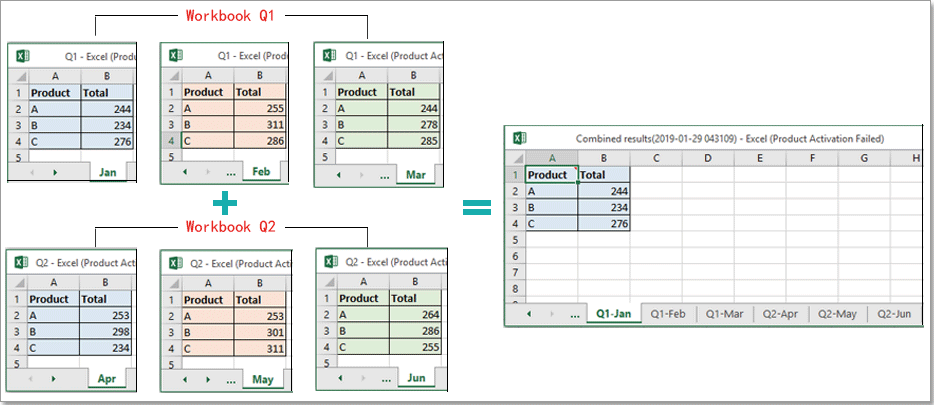
Для решения этой задачи и удовлетворения других требований к объединению листов была разработана функция Объединить с четырьмя сценариями комбинирования:
- Объединение нескольких листов или книг в один лист
- Объединение нескольких листов или книг в одну книгу
- Объединение одноимённых листов в один лист
- Консолидация значений из листов или книг в один лист
Здесь рассматривается второй вариант в качестве примера:
Объединение нескольких листов или книг в одну книгу
После бесплатной установки Kutools for Excel выполните следующие действия:
1. Запустите Excel, нажмите Kutools Plus > Объединить, появится диалоговое окно, напоминающее вам, что книги, которые вы хотите объединить, должны быть закрыты. Нажмите OK для продолжения.


2. В диалоге шага 1 Объединить листы поставьте галочку Объединить несколько листов из книг в одну книгу вариант. Нажмите Далее для перехода к следующему шагу мастера.

3. Нажмите Добавить > Файл или Папка для добавления книг, которые вы хотите объединить в Список рабочих книг панель, затем вы можете указать, какие листы будут объединены вместе, отметив названия в Список листов панели. Нажмите Далее для перехода к последнему шагу мастера.

4. На этом шаге укажите настройки по вашему усмотрению. Затем нажмите Завершить.

5. Появится окно для выбора папки, куда будет сохранена объединённая книга, затем нажмите Сохранить.

Теперь книги были объединены в одну книгу. И в начале всех листов также создан главный лист под названием Kutools for Excel, который содержит некоторую информацию о листах и ссылки на каждый лист.

Объединение двух таблиц в одну и обновление по столбцу с помощью кликов
Если вы хотите объединить две таблицы в одну и обновить данные на основе столбца, как показано на скриншоте ниже, вы можете попробовать утилиту Объединение таблиц из Kutools for Excel.

После бесплатной установки Kutools for Excel выполните следующие действия:
1. Нажмите Kutools Plus > Объединение таблиц для запуска мастера Объединение таблиц мастера.

2. На первом шаге мастера вам нужно отдельно выбрать диапазоны основной таблицы и таблицы поиска. Затем нажмите Далее.

3. Отметьте ключевой столбец, по которому вы хотите обновить данные в основной таблице. Нажмите Далее.

4. Затем отметьте столбцы в основной таблице, данные которых вы хотите обновить на основе таблицы поиска. Нажмите Далее.

5. На четвертом шаге мастера отметьте столбцы, которые вы хотите добавить из таблицы поиска в основную таблицу. Нажмите Далее.

6. На последнем шаге мастера укажите параметры настроек по вашему усмотрению. Затем нажмите Завершить.
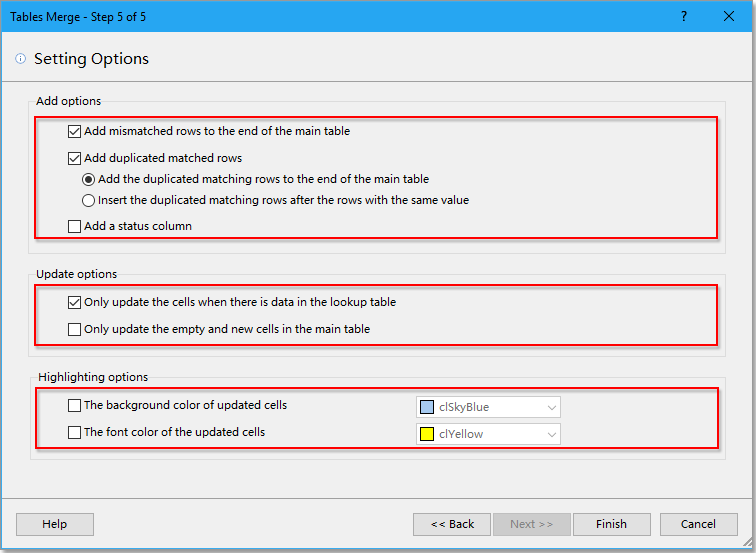
Теперь основная таблица обновила данные и добавила новые данные на основе таблицы поиска.
Скачать пример файла
Лучшие инструменты для повышения продуктивности в Office
Повысьте свои навыки работы в Excel с помощью Kutools для Excel и ощутите эффективность на новом уровне. Kutools для Excel предлагает более300 расширенных функций для повышения производительности и экономии времени. Нажмите здесь, чтобы выбрать функцию, которая вам нужнее всего...
Office Tab добавляет вкладки в Office и делает вашу работу намного проще
- Включите режим вкладок для редактирования и чтения в Word, Excel, PowerPoint, Publisher, Access, Visio и Project.
- Открывайте и создавайте несколько документов во вкладках одного окна вместо новых отдельных окон.
- Увеличьте свою продуктивность на50% и уменьшите количество щелчков мышью на сотни ежедневно!
Все надстройки Kutools. Один установщик
Пакет Kutools for Office включает надстройки для Excel, Word, Outlook и PowerPoint, а также Office Tab Pro — идеально для команд, работающих в разных приложениях Office.
- Комплексный набор — надстройки для Excel, Word, Outlook и PowerPoint плюс Office Tab Pro
- Один установщик, одна лицензия — настройка занимает считанные минуты (MSI-совместимо)
- Совместная работа — максимальная эффективность между приложениями Office
- 30-дневная полнофункциональная пробная версия — без регистрации и кредитной карты
- Лучшее соотношение цены и качества — экономия по сравнению с покупкой отдельных надстроек
